Cara Menghilangkan Watermark di Aplikasi Photoshop | Gadget2Reviews.Com – Watermark memiliki arti yaitu tulisan bayangan pada gambar atau logo, atau pola yang berbentuk bayangan air yang digunakan untuk mengidentifikasi pemilik gambar atau foto tersebut.
Umumnya digunakan untuk mencegah penggunaan kembali gambar tersebut secara tidak sah, atau yang biasa disebut plagiasi. Serta mencegah penggunaan tanpa pesetujuan dari pemilik gambar/foto tersebut
Watermark biasanya digunakan si creator untuk mengklaim kalau karya tersebut adalah miliknya. Lalu bagaimana cara menghilangkan watermark di aplikasi photoshop , supaya watermark tidak mengganggu pemandangan foto atau video tersebut?
Cara Menghilangkan Watermark di Aplikasi Photoshop
Cara menghapus watermark pada foto atau video di aplikasi photoshop, dapat dikatakan sedikit gampang dan sedikit susah. Dilihat dari kemudahannya apabila foto tersebut memiliki watermark yang tingkat kesulitannya tidak terlalu rumit. Dan bagian tersulitnya adalah apabila watermark ini memiliki tingkat kesulitan yang rumit.
Itu sebabnya dapat dikatakan gampang-gampang susah, namun apakah bisa watermark di aplikasi photoshop ini dapat kita hapus atau hilangkan sepenuhnya? Tentu saja bisa, asalkan cara yang dilakukan benar dan perlu ketelitian supaya hasilnya bersih dan rapi.
Dari sini watermark biasanya banyak ditemukan ketika teman-teman mencari atau mendapatkan gambar tersebut didalam internet. Pasalnya gambar atau video yang ada di internet biasanya memiliki hak karya tersendiri dari pemilik, dan harus dengan izin apabila ingin meminta gambar tanpa watermark.
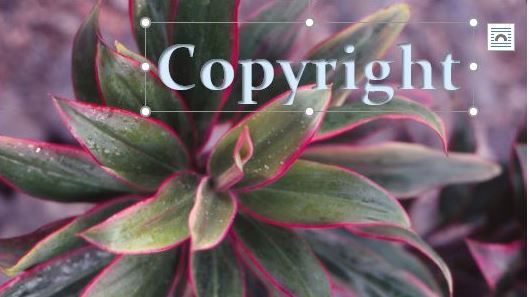
Nah, cara menghilangkannya mari ikuti tips dibawah ini.
Hasil dari menghilangkan watermark pada gambar atau video bisa bergantung dari hasil aslinya, apabila memang dari awal kualitas gambar atau video tersebut bagus, pasti hasilnya juga bagus, dan juga akan berakibat sebaliknya.
Cara Menghapus Watermark Menggunakan Photoshop
Langkah-langkah mengapus watermark di aplikasi photoshop:
- Pertama teman-teman bisa siapkan gambar yang akan dihapus watermark nya terlebih dahulu.
- Kedua kalian bisa aktifkan dahulu spot healing brush pada toolbar photoshop teman-teman.
- Ketiga silahkan kalian gunakan kuas yang kecil, nah untuk memperbesar atau memperkecil kuas tersebut, teman-teman bisa menekan tanda [ untuk memperkecil kuas dan tanda ] untuk memperbesar kuas kalian.
- Selanjutnya sapukan spot healing pada watermark yang akan dihapus atau dibersihkan.
Nah Langkah diatas adalah cara untuk menghapus watermark yang biasanya berbentuk garis ataupun logo dan ikon. Cara tersebut memakan waktu yang cukup lama, jadi teman-teman bisa melakukannya dengan sabar dan telaten.
Selanjutnya yang akan kita bahas adalah apabila watermark yang akan dihilangkan memiliki warna, maka cara penyelesaiannya sedikit berbeda dengan cara yang digunakan diatas.
Langkah yang perlu dilakukan sebagai berikut:
- Pertama yang dilakukan adalah aktifkan lasso tool yang terdapat pada toolbar photoshop teman-teman.
- Kedua kalian bisa melakukan seleksi, dengan cara membuat area seleksi yang mengelilingi watermark yang akan dihilangkan, lalu klik kana dan pilih tool fiil. Atau kamu bisa langsung klik menu edit dan pilih fiil.
- Selanjutnya kotak dialog fiil akan muncul, lalu pada bagian drop down conten kalian bisa pilih content aware, setelah itu bisa klik OK.
- Selesai. Cara diatas merupakan cara yang cepat dan mudah untuk menghilangkan watermark gambar atau video di photoshop yang berwarna.
Perlu teman-teman ketahui, tools yang digunakan untuk menghapus watermark di aplikasi photoshop ada beberapa, yaitu menghapus watermark dengan menggunakan spot healing brush tool, clone stamp tool, patch tool, aware move tool, blanding mode layer.
Nah cara yang dijelaskan diatas menggunakan cara menghapus watermark di photoshop menggunakanspot healing brush tool. Karena cara tersebut cara yang paling mudah digunakan dan paling mudah dipelajari, hanya saja penerapannya butuh kesabaran dalam menghapus watermark tersebut.
Gambar yang biasanya teman-teman dapatkan diinternet, pasti kalian akan menemukan beberapa gambar dari shutterstock, 123rf, isockphoto, photodune, depositphoto, dreamstime. Nah beberapa gambar tersebut dikarenakan biasanya gambar berbayar atau dijual, jadi perlu ditandai dengan watermark.
Kaian juga bisa mencoba tutorial cara menghapus watermark di hp android jika tidak punya laptop atau pc.
Sampai sini bagaimana? Semoga teman-teman paham, dan cara menghilangkan watermark di aplikasi photoshop yang ada diatas dapat membantu kalian dalam menghapus watermark pada gambar atau video yang kalian inginkan. Semoga dapat membantu, selamat mencoba dan semoga bermanfaat teman-teman!
 Gadget2Reviews.Com Berita Teknologi Terbaru, Tutorials, Tips dan Trik
Gadget2Reviews.Com Berita Teknologi Terbaru, Tutorials, Tips dan Trik


